4 Maneras Fáciles de Convertir MOV a GIF con Alta Calidad
¿Puedes convertir MOV a GIF? Hay muchos convertidores offline y online que permiten una conversión fluida de .mov a gif. Los GIF animados se utilizan comúnmente para compartir animaciones simples en sitios web, redes sociales y plataformas de mensajería. Si deseas compartir GIFs más pequeños en lugar de archivos MOV grandes, aquí tienes los mejores convertidores de MOV a GIF para tu referencia. Sigue leyendo para obtener más información sobre estas opciones.
Forma 1. Mejores Convertidores de MOV a GIF para Convertir MOV a GIF en Windows/Mac
HitPaw Univd (HitPaw Video Converter) es la mejor opción que se puede usar para convertir MOV a GIF. Como sugiere el nombre, la herramienta tiene la capacidad no solo de convertir MOV a GIF, sino también de toneladas de otros formatos. Además de esto, la herramienta también se puede utilizar para editar videos y personalizarlos según tus necesidades. Pero, ¿cómo conviertes .MOV a GIF usando esta herramienta? Todo lo que tienes que hacer es seguir los siguientes pasos simples.
- Convierte MOV a GIF animado sin pérdida de calidad
- Convierte grandes MOV en impresionantes GIFs compartibles
- Personaliza la velocidad de fotogramas, la resolución de salida y el tamaño
- Seguro y fácil de usar con pasos simples
Paso 1:Descarga, instala y ejecuta la herramienta en tu dispositivo. Ve a la sección de Herramientas en la página principal y haz clic en la función Video a GIF.

Paso 2:Haz clic para seleccionar archivos y agregar videos MOV a esta herramienta. El video fuente se mostrará en la línea de tiempo, y los usuarios pueden hacer clic en la opción de reproducción para previsualizar el video.
Paso 3:Puedes establecer la velocidad de fotogramas, la resolución de salida y el tamaño después de convertir los archivos .MOV a .GIF en la sección de Configuración.

Paso 4:Una vez hecho, haz clic en la opción Crear GIF para convertir .MOV a GIF. Puedes seleccionar una nueva parte que desees y tocar Crear GIF para crear un nuevo GIF.

Paso 5:Una vez hecho, puedes tocar la opción Exportar en la pantalla en la esquina inferior derecha para exportar los GIF.

Forma 2. Cómo cambiar MOV a GIF en Adobe Photoshop
Photoshop es otra excelente aplicación para Mac basada en escritorio para convertir MOV a GIF que viene con funciones avanzadas de edición disponibles tanto para usuarios de Windows como de Mac. Al convertir MOV a GIF en Photoshop, la calidad del GIF puede reducirse y el tamaño del archivo GIF también puede ser más grande que el archivo MOV original.
- Descarga e instala Photoshop en tu dispositivo. Después de instalar, inicia la aplicación.
Haz clic en Archivo >> Importar y luego haz clic en Fotogramas de video a capas.

- Ahora, elige tu archivo de video MOV y haz clic en la opción Abrir. Se mostrará una ventana de diálogo y aparecerá una pequeña vista previa con algunas opciones de edición.
- Si deseas convertir MOV a GIF el video completo, deja activada la opción De principio a fin.
Si necesitas convertir una parte, haz clic en la opción Solo rango seleccionado y usa los controles disponibles para seleccionar el rango. También marca la casilla de verificación Hacer animación de fotogramas.

- Abre la Línea de tiempo. Después de hacer las capas, haz clic en la sección Ventana y selecciona la Línea de tiempo para abrir el Panel de línea de tiempo.
Asegúrate de que la opción de bucle esté configurada en Por siempre antes de hacer clic en el logotipo de reproducción para previsualizar tus cambios. Una vez que conviertas .MOV a .GIF, guárdalo haciendo clic en Archivo >> Exportar >> Guardar para Web (heredado).

- Verás una ventana emergente con una vista previa de tu GIF. Aquí, puedes ajustar la calidad del GIF según tus necesidades. Haz clic en el menú desplegable de Preset y selecciona GIF.
- También puedes cambiar el tamaño de la imagen debajo de la lista desplegable de Tamaño de imagen y las Opciones de bucle. Cuando hayas terminado, haz clic en la opción Hecho y luego haz clic en el ícono de reproducción para previsualizar los cambios. Luego, haz clic en la opción Guardar para seleccionar la ubicación del GIF.
Forma 3. Cómo convertir MOV a GIF en FFmpeg
FFmpeg es un proyecto de software de código abierto y gratuito que viene con una suite de programas y bibliotecas para manejar audio, video y otros flujos y archivos multimedia. Además, la herramienta de línea de comandos de FFmpeg ayuda a los usuarios a saber cómo convertir MOV a GIF. Sigue los siguientes pasos.
- Descarga FFmpeg en tu dispositivo desde el sitio web oficial. Sube tu archivo de video MOV a la carpeta donde hayas guardado el archivo ffmpeg.exe.
- Mantén presionada la tecla Shift. Luego, haz clic derecho dentro de esa carpeta.
- Elige Abrir ventana de comando o PowerShell aquí en el menú emergente. Ingresa el siguiente comando para el archivo MOV que deseas convertir.
- Para Abrir comando: ffmpeg -i input.mov output.gif
- Para PowerShell: \ffmpeg -i input.mov output.gif
- Aquí, cambia el nombre de input.mov por el nombre del archivo que deseas convertir. Además, cambia el nombre de output.gif con el nombre que desees para el archivo final.
- Pulsa Enter. Este comando convertirá el MOV a GIF en la misma ubicación.
Forma 4. Cómo Convertir MOV a GIF Gratis en Línea
HitPaw Video to GIF Online es uno de los mejores convertidores de .MOV a GIF que se encuentran en línea. Si no tienes un dispositivo dedicado y no deseas utilizar una herramienta dedicada, entonces esta plataforma puede ser útil. Es muy fácil de usar. Todo lo que tienes que hacer es seguir los siguientes pasos.
Paso 1:Visita el sitio web oficial de la plataforma. Sube tu archivo con la funcionalidad de arrastrar y soltar.

Paso 2:Elige la hora de inicio, la hora de finalización y la velocidad de fotogramas en la siguiente pantalla. Una vez hecho esto, haz clic en la opción Crear GIF.

Paso 3:Después de eso, haz clic en la opción Descargar GIF para guardar el video en tu dispositivo.

Conclusión
En resumen, acabamos de ver las 4 principales formas que se pueden utilizar para convertir MOV a GIF. La mejor manera, sin duda alguna, es usar HitPaw Univd (HitPaw Video Converter) ya que puede convertir fácilmente MOV a GIF y también puede ser utilizado para editar videos y personalizarlos según tus necesidades.





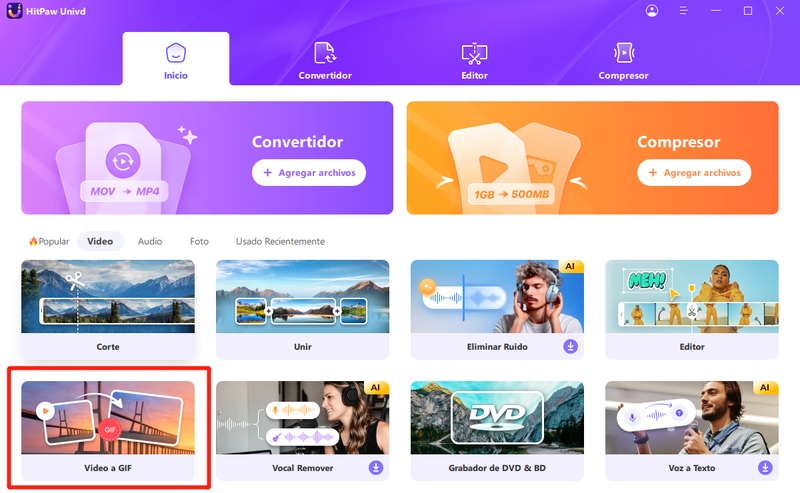
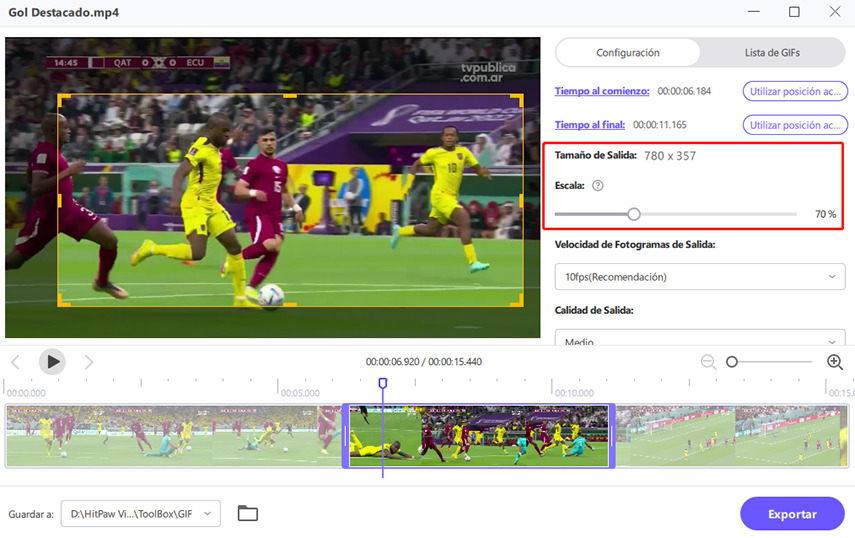
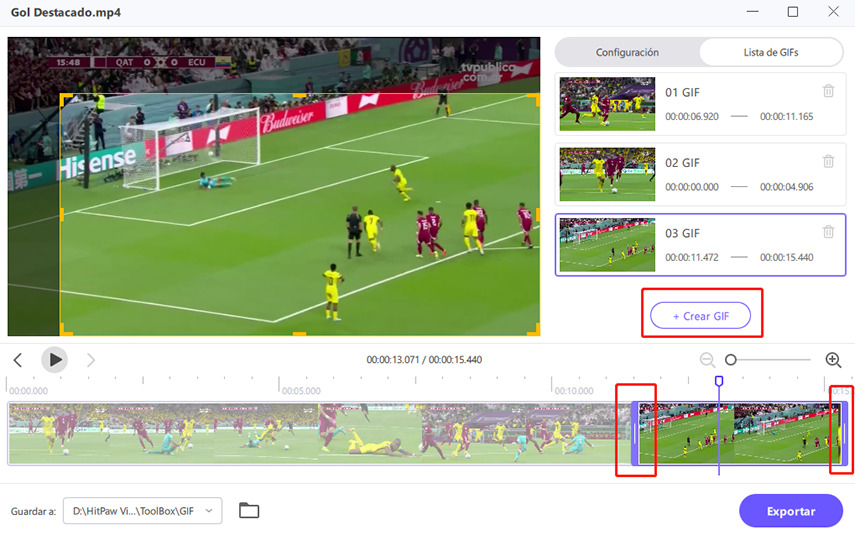
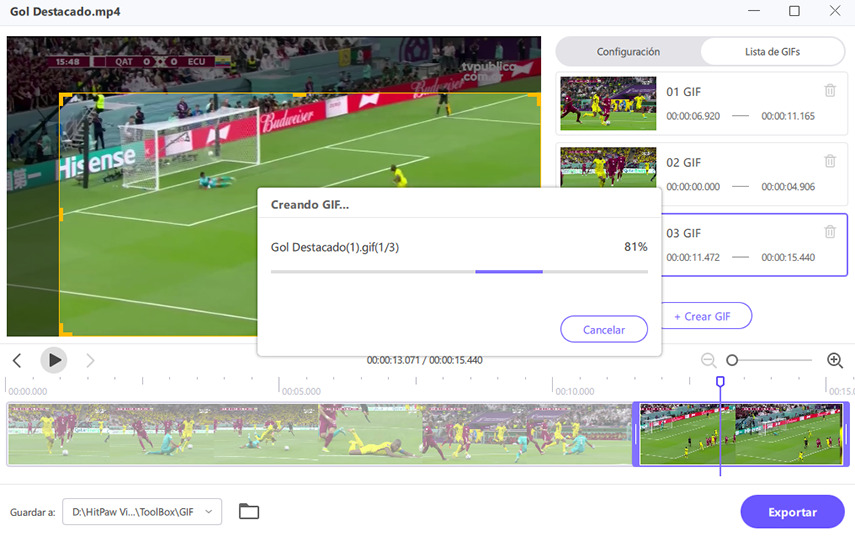
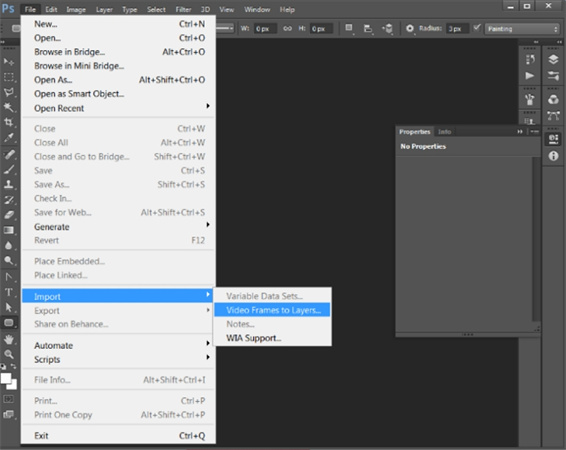
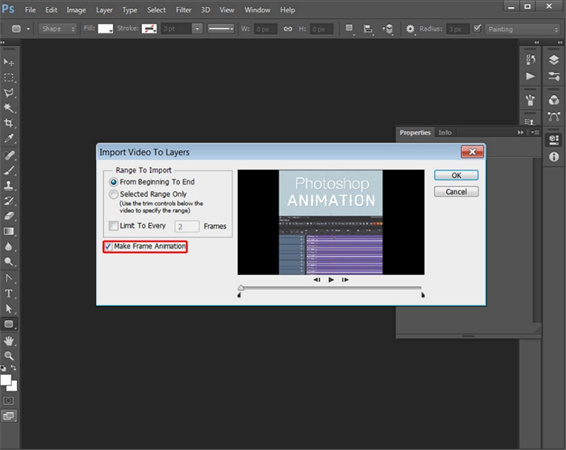
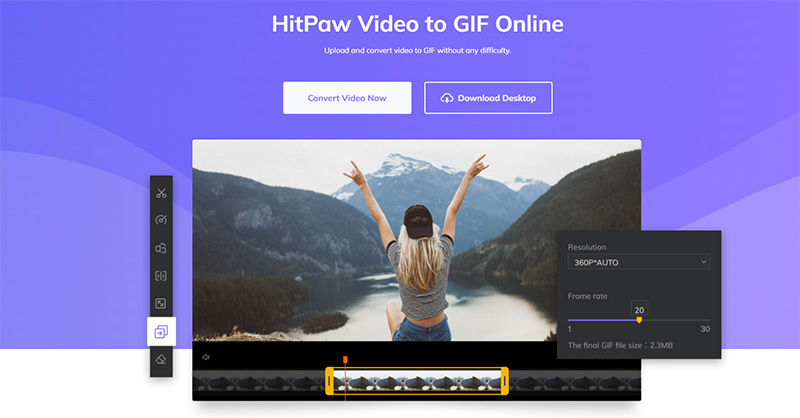
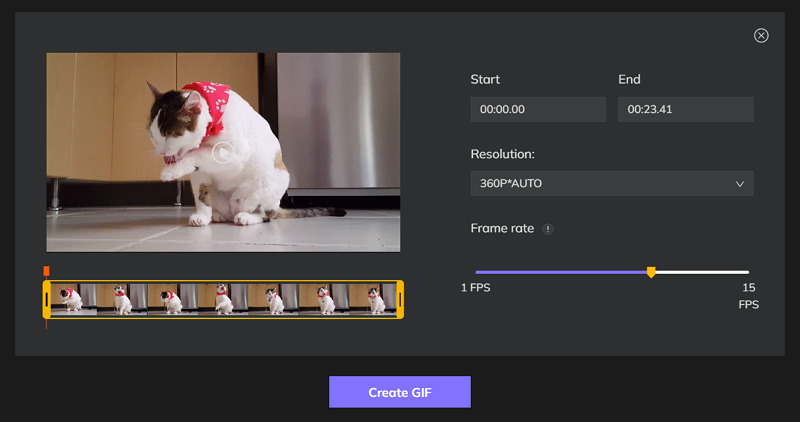
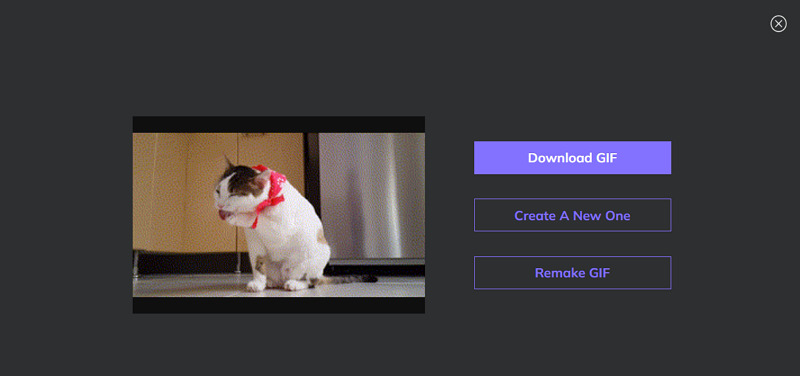

 HitPaw VoicePea
HitPaw VoicePea



Compartir este artículo:
Valorar este producto:
Juan Mario
Redactor jefe
Trabajo como autónomo desde hace más de cinco años. He publicado contenido sobre edición de video, edición de fotos, conversión de video y películas en varios sitios web.
Más ArtículosDejar un comentario
Introduce tu opinión sobre los artículos de HitPaw